分类
连接网络几乎是我们每次打开电脑必做的操作,现在的笔记本电脑都有无线网卡,能够无需借助网线连接wifi上网,一般win10系统会自动连接wifi,一般我们可以进入系统设置—网络—WLAN下进行设置,不过win10企业版用户可能不能进入系统设置,所以如果要设置自动连接wifi就需要使用下面的方法。
方法一:组策略方法
1、右键开始—运行—输入gpedit.msc,打开组策略;
2、依次展开计算机配置—管理模板—网络—WLAN服务—WLAN设置;
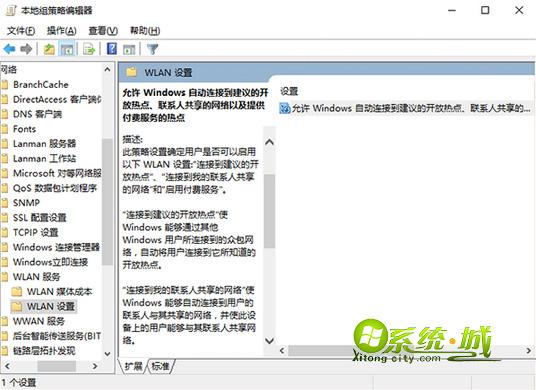
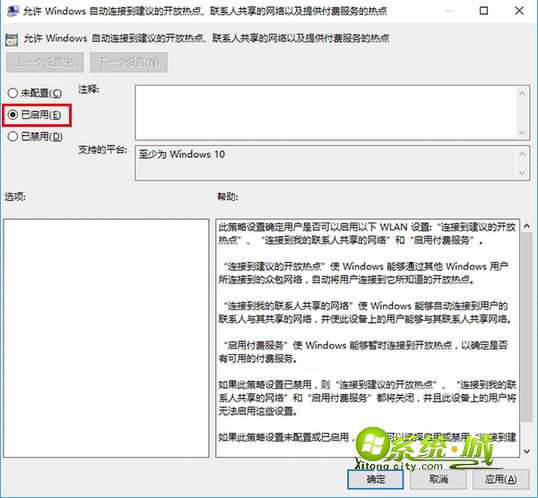

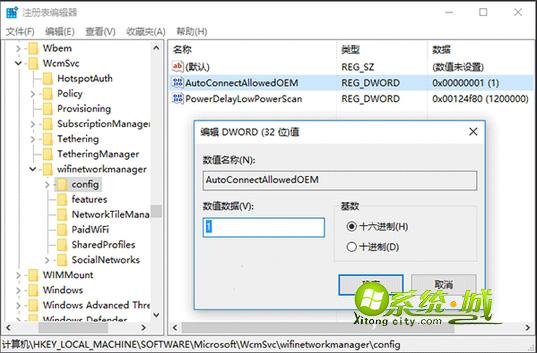
以上就是win10系统企业用户设置自动连接wifi的方法,如果你也无法在系统设置中设置wifi连接,可以尝试以上的方法。
热门教程
网友评论